Настройка роутера может показаться сложной задачей, но на самом деле это процесс, который можно выполнить всего за 5 минут. В этом полном руководстве вы найдете пошаговые инструкции, которые помогут вам настроить ваш роутер быстро и эффективно.
Когда дело доходит до настройки роутера, часто возникает много вопросов: как установить пароль, как изменить SSID, что такое DHCP, и многое другое. Но не беспокойтесь! В этом руководстве мы разберем все эти вопросы и поможем вам освоить основы настройки роутера.
Первым шагом в настройке роутера является подключение вашего компьютера к нему. Обычно, для этого используются сетевые кабели, которые соединяются с портом на задней панели роутера и портом Ethernet на вашем компьютере. После подключения, откройте веб-браузер и введите IP-адрес роутера в адресной строке. Этот адрес можно найти в руководстве к роутеру.
После входа в панель управления роутером, вам будет предложено ввести имя пользователя и пароль. Если вы не изменили эти данные, они должны быть указаны в руководстве пользователя. Если данные не указаны, попробуйте использовать стандартные комбинации – "admin/admin", "admin/password" или "admin/1234".
Основные принципы настройки роутера
- Подключение роутера. Перед началом настройки убедитесь, что ваш роутер подключен к источнику питания и к модему, если вы подключаетесь через провайдера. Убедитесь, что все соединения надежны и правильно установлены.
- Вход в панель управления роутером. Откройте браузер и введите IP-адрес роутера в адресной строке. Обычно это 192.168.0.1 или 192.168.1.1. Введите логин и пароль для входа в панель управления роутера. Если вы не знаете данные для входа, посмотрите в документации или на задней панели роутера.
- Обновление прошивки. Проверьте доступность обновлений прошивки для вашего роутера. Обновление прошивки может улучшить работу роутера, исправить уязвимости и добавить новые функции. Следуйте инструкциям производителя для обновления прошивки.
- Настройка безопасности. Установите надежный пароль для доступа к панели управления роутера. Отключите функцию беспроводного доступа к роутеру, если вы не планируете использовать Wi-Fi. Включите защищенное соединение (WPA2) и установите сложный пароль для Wi-Fi.
- Настройка сетевых параметров. Задайте имя сети (SSID), которое будет отображаться при поиске Wi-Fi сетей. Задайте уникальное имя, чтобы избежать конфликтов с другими сетями. Задайте пароль для доступа к Wi-Fi сети.
- Настройка портов. Если вам нужно открыть порты для игр, торрентов или других приложений, перейдите в раздел настройки портов роутера и добавьте необходимые порты. Настройку конкретных портов можно найти в документации или на сайте производителя программы или игры.
- Фильтрация адресов MAC. Если вам нужно ограничить доступ к интернету определенным устройствам, вы можете использовать фильтрацию адресов MAC. Введите MAC-адреса устройств, которым нужно разрешить или запретить доступ к интернету.
Следуя этим простым принципам, вы сможете быстро и эффективно настроить свой роутер. Внесение правильных настроек поможет улучшить безопасность и стабильность вашего интернет-соединения.
Необходимое программное обеспечение
Перед началом настройки роутера важно убедиться, что у вас есть все необходимое программное обеспечение. Вот список программ, которые вам понадобятся:
1. Браузер: Для доступа к веб-интерфейсу роутера вам понадобится один из популярных браузеров, таких как Google Chrome, Mozilla Firefox или Microsoft Edge. Убедитесь, что ваш браузер обновлен до последней версии.
2. IP-адрес роутера: Прежде чем приступить к настройке, вам понадобится знать IP-адрес вашего роутера. Обычно вы можете найти его в документации к роутеру или на его задней панели. Если вы не можете найти IP-адрес, попробуйте ввести «192.168.0.1» или «192.168.1.1» в адресной строке браузера.
3. Логин и пароль роутера: Как правило, для доступа к веб-интерфейсу роутера вам потребуется логин и пароль. Они также должны быть указаны в документации к роутеру или на его задней панели. Если вы не можете найти эти данные, свяжитесь со своим интернет-провайдером.
4. Антивирусное программное обеспечение: Перед началом настройки рекомендуется убедиться, что ваш компьютер защищен антивирусным программным обеспечением. Это поможет предотвратить возможные угрозы безопасности во время настройки роутера.
После того как вы убедились, что у вас есть все необходимые программы и данные, вы готовы приступить к настройке роутера. Следуйте инструкциям в следующем разделе, чтобы выполнить настройку быстро и эффективно.
Подключение к роутеру
Для начала настройки роутера необходимо подключиться к нему. Для этого выполните следующие шаги:
- Убедитесь, что роутер включен и работает корректно. Проверьте, что индикаторы питания и сетевого подключения горят.
- Подключите компьютер или ноутбук к роутеру с помощью сетевого кабеля. Один конец кабеля вставьте в LAN-порт роутера, а другой – в сетевой порт вашего компьютера.
- Запустите веб-браузер на компьютере и в адресной строке введите IP-адрес роутера. Обычно это 192.168.0.1 или 192.168.1.1. Если вы не уверены, какой адрес использует ваш роутер, посмотрите его в инструкции.
- Нажмите клавишу Enter или кликните на кнопку "Ввод". В открывшемся окне вам будет предложено ввести имя пользователя и пароль для доступа к роутеру.
- Введите имя пользователя и пароль, указанные в инструкции к роутеру. Обычно это admin и admin, либо admin и пустое поле для пароля. Если вы не знаете данные для входа, обратитесь к вашему интернет-провайдеру или администратору сети.
- Нажмите на кнопку "Войти" или "ОК". Если введенные данные верны, вы будете перенаправлены на веб-интерфейс роутера.
Поздравляю! Вы успешно подключились к своему роутеру и готовы к проведению дальнейшей настройки.
Базовые настройки роутера

Прежде чем приступить к настройке роутера, следует выполнить базовые шаги:
| Шаг | Описание |
| 1 | Подключите роутер к источнику питания и дождитесь его запуска. |
| 2 | Подключите устройство, с которым будете работать, к роутеру с помощью Ethernet-кабеля или по беспроводному соединению Wi-Fi. |
| 3 | Откройте веб-браузер и введите IP-адрес вашего роутера в адресной строке. |
| 4 | Введите имя пользователя и пароль для входа в настройки роутера. Если вы никогда не меняли эти данные, обратитесь к документации роутера или используйте стандартные данные доступа, такие как "admin" и "password". |
| 5 | После успешного входа в настройки роутера, перейдите на вкладку "Базовые настройки" или аналогичную. |
На этой вкладке вы можете настроить основные параметры роутера, такие как:
- Имя сети (SSID) - уникальное имя вашей Wi-Fi сети, которое будет отображаться при поиске доступных сетей.
- Пароль Wi-Fi - пароль для доступа к вашей Wi-Fi сети, который должен быть надежным и непредсказуемым.
- IP-адрес роутера - адрес, который будет использоваться для доступа к настройкам роутера.
После внесения необходимых изменений сохраните настройки и перезапустите роутер, чтобы применить их.
Теперь вы можете приступить к дальнейшей настройке и оптимизации роутера под свои потребности.
Установка пароля для защиты доступа
При настройке роутера важно обеспечить его безопасность путем установки пароля для защиты доступа к административной панели.
Чтобы установить пароль, следуйте этим простым шагам:
- Откройте веб-браузер и введите IP-адрес роутера в адресную строку. Обычно это 192.168.1.1 или 192.168.0.1. Нажмите Enter.
- Введите логин и пароль по умолчанию. Если вы не знаете их, обратитесь к документации к роутеру или свяжитесь с вашим интернет-провайдером.
- Зайдите в настройки безопасности или администрирования роутера.
- Найдите раздел, который отвечает за установку пароля администратора.
- Введите желаемый пароль в поле "Новый пароль" и подтвердите его в поле "Подтвердите пароль".
- Нажмите кнопку "Применить" или "Сохранить", чтобы сохранить настройки.
После установки пароля, вам придется вводить его каждый раз, когда вы попытаетесь зайти в административную панель роутера. Это обеспечит безопасность вашей сети и предотвратит несанкционированный доступ к настройкам роутера.
Настройка безопасности роутера
1. Задайте уникальное имя сети (SSID)
При настройке роутера важно задать уникальное имя сети, чтобы избежать конфликтов с другими беспроводными сетями в округе. Не используйте стандартные имена, такие как "wireless" или "default". Также рекомендуется не использовать свое имя или другую личную информацию в качестве SSID.
2. Создайте сильный пароль для доступа к роутеру
Пароль для доступа к настройкам роутера должен быть достаточно сложным, чтобы предотвратить несанкционированный доступ к вашей сети. Используйте комбинацию букв (в верхнем и нижнем регистре), цифр и специальных символов. Избегайте использования очевидных паролей, таких как "password" или "123456".
3. Включите защищенную беспроводную сеть (WPA2 или WPA3)
Включение защищенной беспроводной сети (WPA2 или WPA3) позволит зашифровать передаваемую информацию между вашим роутером и устройствами, подключенными к сети. Это обеспечит дополнительный уровень безопасности и предотвратит несанкционированный доступ к вашей сети.
4. Отключите функцию WPS
Функция WPS (Wi-Fi Protected Setup) может предоставить потенциальную уязвимость в безопасности вашей сети. Рекомендуется отключить эту функцию, если она не используется, чтобы предотвратить возможность взлома вашего пароля.
5. Включите файрвол роутера
Файрвол роутера - это важная функция безопасности, которая помогает защитить вашу сеть от несанкционированного доступа из интернета. Удостоверьтесь, что файрвол вашего роутера включен и настроен правильно.
6. Регулярно обновляйте прошивку роутера
Регулярные обновления прошивки роутера обеспечивают исправление уязвимостей безопасности и улучшение работы устройства. Убедитесь, что вы регулярно проверяете наличие обновлений прошивки на веб-сайте производителя роутера и устанавливаете их, когда они становятся доступными.
Следуя этим шагам, вы сможете повысить безопасность своего роутера и защитить вашу сеть от потенциальных угроз.
Расширение сети с помощью WiFi-расширителей
Если вы столкнулись с проблемой недостаточного покрытия WiFi сигнала в вашей сети, то решением может стать использование WiFi-расширителей. Эти устройства помогут расширить зону покрытия вашей WiFi сети и улучшить качество соединения.
WiFi-расширители работают по принципу ретрансляции сигнала. Они получают сигнал от основного роутера и повторяют его, расширяя зону покрытия. Таким образом, вы получаете стабильное подключение к WiFi в любом месте вашего дома или офиса.
При выборе WiFi-расширителя важно учитывать такие факторы, как его совместимость с вашим основным роутером, скорость передачи данных и дальность действия. Также рекомендуется выбирать устройства с поддержкой последних стандартов WiFi для достижения наилучшей производительности.
Чтобы настроить WiFi-расширитель, следуйте инструкции производителя. Обычно это сводится к подключению устройства к роутеру с помощью кабеля Ethernet и выполнению нескольких простых настроек в интерфейсе управления. Не забудьте также назначить расширителю уникальное имя сети (SSID) и пароль для защиты от несанкционированного доступа.
| Преимущества использования WiFi-расширителей: | Недостатки использования WiFi-расширителей: |
|---|---|
|
|
Установка WiFi-расширителя может быть полезной, когда вы столкнулись с проблемой плохого покрытия WiFi сигналом. Однако, перед покупкой и установкой следует внимательно ознакомиться с характеристиками устройства и учесть все его преимущества и недостатки.
Проверка и настройка скорости интернета
Прежде чем приступить к самой настройке роутера, важно удостовериться в качестве и скорости вашего интернет-соединения. Ведь от этого зависит не только эффективность работы роутера, но и скорость загрузки страниц, просмотр видео и другие интернет-процессы.
Для проверки скорости интернета существует несколько способов:
- Использование онлайн-сервисов. Вам нужно выбрать одну из популярных онлайн-площадок, предоставляющих возможность измерять скорость интернета. Зайдите на выбранный сайт и запустите тест скорости. По его завершению вам будут предоставлены данные о скорости загрузки и выгрузки, а также о пинге.
- Установка специализированного приложения. Сегодня на рынке существует множество приложений для проверки скорости интернета. Выберите подходящее для вашего устройства приложение, скачайте и установите его. Запустите приложение на устройстве и следуйте инструкциям для проведения теста скорости.
После проведения проверки и получения результатов, можно понять, насколько стабильно и быстро функционирует ваше интернет-соединение. Если скорость недостаточна, возможно, потребуется обратиться к вашему интернет-провайдеру для решения проблем с подключением. Если все в порядке, можно приступать к настройке роутера, чтобы максимально эффективно использовать доступную скорость интернета.